Helló!
"A kenyér táplálja a testet, a könyv pedig az elmét" ...
A könyvek a modern ember egyik legértékesebb kincsei. A könyvek az ókorban jelentek meg, és nagyon drágák voltak (egy könyvet le lehetett cserélni egy tehéncsordára!). A modern világban a könyvek mindenki számára elérhetőek! Olvasva őket, írástudóbbak leszünk, fejlődik a szemléletünk és a találékonyságunk. És általában még nem találtunk ki tökéletesebb tudásforrást az egymásnak való átadáshoz!
A számítástechnika fejlődésével (különösen az elmúlt 10 évben) lehetővé vált nemcsak a könyvek olvasása, hanem azok meghallgatása is (vagyis el tudja olvasni őket) speciális program, férfi vagy női hang). Szeretnék mesélni a szövegszerkesztő szoftvereszközökről.
Lehetséges rögzítési problémák
Mielőtt továbblépnénk a programok listájához, szeretnék egy általános problémánál foglalkozni, és megfontolni azokat az eseteket, amikor a program nem tudja elolvasni a szöveget.
A tény az, hogy vannak hangmotorok, ezek különböző szabványok lehetnek: SAPI 4, SAPI 5 vagy Microsoft Speech Platform (a legtöbb szövegszerkesztő programban választható ez az eszköz). Tehát logikus, hogy a hangos olvasás programja mellett motorra is szükség van (ez attól függ, hogy melyik nyelven olvassák, milyen hangon: férfi vagy nő stb.).
Beszédmotorok
A motorok lehetnek ingyenesek vagy kereskedelmi (természetesen a kereskedelmi motorok biztosítják a legjobb hangminőséget).
SAPI 4. Az eszközök elavult verziói. A modern számítógépekhez nem ajánlott elavult verziók használata. Jobb, ha közelebbről megvizsgálja az SAPI 5 -öt vagy a Microsoft Speech Platformot.
SAPI 5. Modern beszédmotorok, vannak ingyenesek és fizetősek is. SAPI 5 beszédmotorok tucatjai (női és férfi hanggal egyaránt) megtalálhatók az interneten.
Az egyik legtöbb legjobb programok a szöveg szinkronizálásáért. Lehetővé teszi a számítógép számára, hogy ne csak olvasson egyszerű fájlok txt formátumban, de hírek, RSS, bármilyen internetes weboldal, email stb.
Ezenkívül lehetővé teszi a szöveg mp3 formátumba konvertálását (amelyet aztán letölthet bármely telefonra vagy mp3 lejátszóra, és hallgathatja például útközben). Azok. hangoskönyveket készíthet egyedül!
Az IVONA program hangjai nagyon hasonlítanak a valódiakhoz, a kiejtés nem elég rossz, nem botladoznak. Egyébként a program hasznos lehet azok számára, akik idegen nyelvet tanulnak. Hála neki, hallgathatja bizonyos szavak, fordulatok helyes kiejtését.
Támogatja az SAPI5 -öt, valamint jól együttműködik külső alkalmazásokkal (például Apple Itunes, Skype).
Példa (egyik legutóbbi cikkem bejegyzése)
A mínuszok közül: néhány ismeretlen szót rossz stresszel és hanglejtéssel olvas. Általában nem elég rossz hallgatni például egy bekezdést egy történelemkönyvből, miközben elmegy egy előadásba / leckébe - még ennél is többet!
Balabolka
Kiváló program könyvekkel való munkához: olvasás, katalogizálás, a kívánt keresése stb. A szokásos dokumentumokon kívül, amelyeket más programok (TXT-HTML, HTML-TXT, TXT-DOC, DOC-TXT, PDB) is olvashatnak -TXT, LIT-TXT, FB2-TXT, stb.) Az ICE Book Reader támogatja a .LIT, .CHM és ePub fájlformátumokat.
Ezenkívül az ICE Book Reader nemcsak olvasást tesz lehetővé, hanem kiváló asztali könyvtárat is:
- lehetővé teszi könyvek tárolását, feldolgozását, katalógusát (akár 250 000 ezer példányban!);
- gyűjteményének automatikus megrendelése;
- gyors könyvkeresés a "szemétlerakóból" (különösen akkor fontos, ha sok katalógus nélküli irodalma van);
- Az ICE Book Reader adatbázis motor felülmúlja a legtöbb ilyen jellegű programot.
Ezenkívül a program lehetővé teszi szövegek olvasását hanggal.
Ehhez lépjen a programbeállításokba, és konfiguráljon két lapot: "Mód" (válassza ki a hangolvasást) és "Szövegfelolvasó mód" (válassza ki magát a beszédmotort).
 Beszélő
Beszélő
A Sakrament Talker segítségével számítógépe „beszélő” hangoskönyvvé alakítható! A Sakrament Talker támogatja az RTF és a TXT formátumokat, automatikusan felismeri a fájlkódolást (valószínűleg néha észrevette, hogy egyes programok szöveg helyett „kekszet” tartalmazó fájlt nyitnak meg, de ez nem lehetséges a Sakrament Talkerben!).
Ezenkívül a Sakrament Talker lehetővé teszi elég nagy méretű fájlok lejátszását, bizonyos fájlok gyors megtalálását. A megszólaltatott szöveg nemcsak számítógépen hallgatható, hanem mp3 fájlba is menthető (amelyet később bármely lejátszóra vagy telefonra másolhat, és a számítógépen kívül hallgathat).
Általában nem egészen rossz program amely támogatja az összes népszerű hangmotort.
Ez minden mára. Annak ellenére, hogy a mai programok még mindig nem tudják teljesen (100% -ban minőségileg) elolvasni a szöveget, hogy egy személy ne tudja meghatározni, ki olvassa: egy program vagy egy személy ... De azt hiszem, hogy egyszer a programok elérik ezt: a számítógépek erejét nő, a motorok hangereje növekszik (beleértve a beszéd legbonyolultabb fordulatait is) - ami azt jelenti, hogy hamarosan a program hangja megkülönböztethetetlen lesz a közönséges emberi beszédtől?!
Az otthoni videók készítése az egyik legnépszerűbb hobbi az aktív felhasználók számára. közösségi hálózatok... Fotókból, videoklipekből, multimédiás dizájnelemekből teljes értékű film készül a fényképekből. Olvassa el a cikket: és megtanulja, hogyan kell szebbé és hatékonyabban csatolni a fájlokat a számítógépéhez.
Itt megvizsgáljuk, hogyan lehet videót másolni komplex szoftver használata nélkül, és anélkül, hogy igénybe vennénk a szerkesztési szakemberek drága segítségét. Ragaszkodjon az adotthoz lépésről lépésre utasításokat, legfeljebb néhány percet vesz igénybe.

1. lépés: Töltse le a Windows Movie Maker alkalmazást.
A program teljesen kompatibilis a modernekkel operációs rendszer, a munka nem befolyásolja a számítógép sebességét, néhány perc alatt telepíthető. Futtassa a segédprogramot, és kattintson az új projekt létrehozása gombra. Ezután vegye fel a hangfelvételhez szükséges videót a munkacsatornájába (alább).

2. lépés. Adjon hozzá egy mozgó képernyőt a filmhez.
A "Hozzáadás" lapon lépjen a "Képernyővédők" menüpontra. Elérhető opciók a bal oldalon tematikus kategóriákra vannak osztva: animált, statikus, izzó. Dupla kattintással válassza ki kedvenc képernyővédőjét, a "Szerkesztés" ikonon keresztül írja be az új szöveget, és adjon hozzá clipartot.

3. lépés: Videó másolása otthon.
Lépjen a "Zene" fülre, majd kattintson a "Hangos megjegyzések" és a "Felvétel mikrofonról" (alapértelmezett eszköz) elemre. Használhatja mind a laptop beépített mikrofonját (Windows -on engedélyezve -> Keresés -> Mikrofon), mind külső eszközt.
- ✔ Készítse elő a beszédszöveget, nyomtassa ki és rögzítse a lapokat a látómezőben.
- ✔ Rögzítse a mikrofont az állványhoz, nehogy véletlenül megüssön felvétel közben.
- ✔ A rögzítés minőségének javítása érdekében használjon speciális szűrőket.
- ✔ A hangszínjátszás diverzifikálható az internetről származó vicces hangfoszlányokkal.
- ✔ Alkalmazza a természetes hatásokat a hangon keresztül windows menü Film készítő.

Lépés 4. Alkalmazzon effekteket a beszédhangokhoz.
Kattintson a "Hangerő és effektusok" ikonra, ellenőrizze a be- és kikapcsolást, állítsa be a fejlesztések időtartamát, valamint a fő zene és a megjegyzések hangerejét.

5. lépés: Mentse el a videót hanggal
A hanggal működő videoklip már teljes értékű minifilm. Lépjen a "Létrehozás" fülre, válasszon egy elérhető formátumot, és kövesse a segédprogram utasításait a fájl konvertálásához.
A művelet után, hogyan kell másolni egy videót, javasoljuk, hogy olvasson el más cikkeket a munkáról Windows program Film készítő. Tőlük megtudhatja az érdekes projektek létrehozásának jelenlegi titkait bármilyen témában (esküvő, születésnap, utazás, munka és mások). Az online oktatóanyag a felhasználók különböző képzettségi szintjeihez igazodik, és ha kezdő vagy, használhatod, hogy profi legyél.
Megmutatom, hogyan kell feliratozni vagy hangot adni egy rövid videoklipről a szinte minden otthonban megtalálható eszközök segítségével.
Ebben a cikkben Ön, kedves olvasó, nem talál tanácsot arra vonatkozóan, hogy melyik mikrofont érdemes a legjobban választani. Ezzel a kérdéssel azt javaslom, hogy olvassa el a Mikrofonok, mikrofonok és további mikrofonok bejegyzéseket. 1. rész, Mikrofonok, Podcaster View # 2 és Mikrofonok, 3. Podcaster View, amelyek a Habré -n vannak.
Ha tetszett a rövid videó, de nem tudja megmutatni a barátainak, mert még mindig nem tudnak angolul / spanyolul / németül / más nyelven, akkor itt elmondom, hogyan kell feliratokat készíteni a videó megtekintéséhez, és ha mer, akkor saját maga is megszólaltathatja a videót anélkül, hogy 100 amerikai rubelt kellene költenie egy mikrofonra, és még többet ugyanabból az amerikai rubelből a hangfeldolgozó szoftverekért.
Szóval, mivel itt vagy, barátom, akkor érdekel ez a téma, és én elkezdem.
Az eszközök / programok listája, amelyekre szükség lesz a hangzáshoz:
Feliratok létrehozása.
Mint már írtam, az Aegisub program segítségével létrehozhatja őket. A hivatalos letöltési oldalon lehetőség van a felület oroszosításának letöltésére, de még mindig nem tudtam beállítani. De ez nem akadályozza meg a program elsajátítását - minden intuitív módon egyszerű.
Először is meg kell nyitnunk azt a videofájlt, amelyhez feliratokat készítünk. A menüben kiválasztjuk a "Videó" elemet, és ebben a "Videó megnyitása ..." lehetőséget, majd a megnyíló párbeszédpanelen nyissuk meg fájlunkat.
Miután kiválasztotta, megjelenik az ablak bal felső részén. De ez még nem minden. Ha most a "Lejátszás" gombra kattint (azaz engedélyezi a videót), akkor az néma lesz. Ez nem kényelmes számunkra, ezért hangot kell hozzáadnunk. Ezt az "Audio" -> "Audio megnyitása videóból" menüpontban teheti meg.
Így a következő ablakot kapjuk:

- piros - az aktuális szöveg kezdési ideje
- zöld - az aktuális szöveg befejezési ideje
- sárga - szöveg megjelenítése
- kék - az összes szöveg listája, jelezve a cselekvés idejét
Tehát kezdjük a feliratok létrehozását. A bal oldalon, a kék terület felett három gomb található. Kattintson az elsőre, a "Lejátszás" gombra. Amint meghalljuk a szöveget, megnyomjuk a szünetet. Általában a beszéd nem a videó első másodpercétől kezdődik - először egy nyitóképernyő van, vagy csak zene. Ezért nem az első másodperctől kezdjük a feliratok létrehozását.
Tehát megnyomtuk a szünetet, és látjuk, hogy melyik másodperctől kezdődik a beszéd. Ezt az időt a piros mezőben jelezzük. Ezt követően folytathatja a videó lejátszását, és rögzítheti a szöveget, amelyet a sárga területen lévő feliratokban kell megjeleníteni. Amikor a kifejezés logikailag befejeződött, jelezze a piros mezőben azt az időt, amikor a kifejezést el kell rejteni a képernyőn.
Most áttérhet a második mondatra. A képernyő kék területén kattintson a jobb gombbal az aktuális felirat sorra, és válassza ki a "Beszúrás (utána)" elemet. Megjelenik egy második sor, a kezdési idő megegyezik az előző sor végével.
Ismételjük a szöveg bevitelét és a sorok hozzáadását, amíg be nem írjuk az összes szükséges feliratot.
Itt egy képernyőkép a legutóbbi projektemről.

Ha hirtelen a videó létrehozása során egyes feliratok ideje átfedésben van másokkal, a program pirossal kiemeli a "versengő" vonalakat, és be kell igazítani a megjelenítési időt.
Ezenkívül a szöveg azonnal megjelenik a videó tetején, és értékelheti munkája eredményét.
Általánosságban elmondható, hogy a program gazdag funkcionalitással rendelkezik, de nem írom le - jeleztem a főbb pontokat, különben remélem, hogy kitalálja.
Ha a projektet ennek a programnak a formátumába menti, akkor nem tudja összekapcsolni ezt a fájlt minden lejátszóval, és nem tudja feltölteni a YouTube -ra. Ehhez a feliratokat exportálni kell. Kattintson a "Fájl" -> "Feliratok exportálása ..." menüre, és megnyílik egy ablak, amelyben megnyomjuk az "Exportálás" gombot, és megadjuk a feliratfájlt (feltétlenül jelezzük a kiterjesztést a fájl nevében, A feliratokat srt formátumban használom, általában betöltődnek a YouToube -ra).
Talán ennyit tudok mondani a feliratok létrehozásáról.
Hangteremtés.
- zaj eltávolítása
- normalizálás
- hangerő változás
- automatikus némítás
De először az első dolgokat.
Először is ki kell szabadítanod a szobát minden idegen baráttól / rokontól. Az első 5-10 felvétel valószínűleg megnevetteti velük, de aztán nagyon bosszantó lesz, megnehezíti a koncentrációt és a normális hangfelvételt.
Ezután kattintson a program felső panelén található piros gombra - a felvétel megkezdődött. Ezt követően áttérünk a feliratozó programra, és ott megkezdjük a videó lejátszását is. A felirat aktuális sora sárgás színnel van kiemelve, és mindig pontosan tudom, hol vagyok a szövegben, mi volt előtte és mi következik. Ez egy nagyon fontos pont, hidd el.
Természetesen észrevette, hogy a felvétel kezdete és a videó kezdete között hiba van a programok közötti váltás közben. Ez egyáltalán nem fontos, és a jövőben megmutatom, hogyan lehet megszabadulni az üresség hiányától.
Tehát két képernyőkép. Az első a felvétel megkezdése előtt az ablakok helyzetét mutatja az asztalon.

A második pedig közvetlenül a felvétel kezdete után mutatja a képernyőmet.

Eddig nem nagyon aggódunk amiatt, hogy mi történik a felvevőben. Hadd írjon lassan. Ha túl csendes a hangja, ne próbáljon semmit megváltoztatni. A hang feldolgozása csak a teljes hangsáv elkészítése után lehetséges, különben a felvételek közötti rések túlságosan észrevehetők lesznek a fül számára.
Tehát körülbelül 30 másodperces szöveget rögzítettünk, és a hang "süllyedni" kezdett - dadogni, összezavarni a betűket és hasonlókat. Nem kell elölről kezdenie, csak folytathatja a felvételt.
Ezért:

Ezt követően a felvétel folytatásához csak a felvétel kezdetével kell megismételnünk a lépéseket. Ugyanakkor azt javaslom, hogy tegye a videót az előző feliratok elejére (a 22. másodpercről származó képernyőképre), és amikor a videó 27 -re érkezik, nyomja meg a felvevő piros gombját.
Ennek eredményeként több sávot kapunk a videoklip teljes hosszában. (van egy nagyon hasznos élgomb nagyítóval a felvevő középső paneljén, amely lehetővé teszi, hogy az egész projektet illessze az ablak szélességébe)

Azonban velük úgy kell dolgoznunk, mint az eggyel, ezért a "Tracks" -> "Concatenate to last track" menüben választunk.
Hangfeldolgozás
Tehát egyetlen hangsávunk van. Elkezdjük fésülni a haját.
Először is normalizálni kell a hangot.
"Hatások" -> "Jel normalizálása". Az összes paramétert úgy hagyjuk, ahogy vannak, csak kattintson az "OK" gombra.
Előfordul, hogy a normalizálás után vannak "kakasok", amelyek miatt az egész hang halkan hallatszik. A képernyőkép egy példát mutat egy ilyen "kakasra":
Az ilyen pillanatok kezeléséhez használhat egy eszközt az "Effektusok" -> "Amplify Signal" menüből (feltétlenül válassza ki ezt a hanganyagot, hogy az effektus csak rá vonatkozzon).
Megadtam a "-3,8" értéket, majd eltávolítottam a kijelölést, és újra alkalmaztam a normalizálást.
Ezt a képet kaptam:

Amint a képernyőn látható (vagy hallgathatja, ha már rögzítette a mintát), a hang tele van idegen zajokkal.
Ennek a felvevőnek csak erre a helyzetre van funkciója.
Először is létre kell hoznunk egy mintát a zajból, amelyet eltávolítunk:
- válassza ki a műsorszám egy olyan részét, ahol nincs hangunk (csak idegen zajok)
- válassza ki az "Effektusok" menüben -> "Zajeltávolítás"
- a megnyíló ablakban nyomja meg a "Zajmodell létrehozása" gombot
- a kijelölés eltávolítása
- válassza újra az "Effektusok" menüben -> "Zajeltávolítás"
- kattintson az "OK" gombra
Ennek eredményeként ilyen tiszta pályát kapunk:

Egyetértek, most a hang sokkal szebb, és jobban néz ki =)
Azonban még mindig előfordulnak kattanások, zajok (és minden mondat előtt aspirációt is hallok, miközben levegőt szívok a tüdőmbe).
Ettől megszabadulni olyan egyszerű, mint a körte héja. Válassza ki az eltávolítani kívánt töredéket, majd válassza a "Létrehozás" -> "Csend ..." -> "OK" menüben.
Például az elején eltávolítottam a billentyűzet hangját az ablakok közötti váltásról és a videó "Lejátszás" gombjának megnyomásáról.

A projektet a rögzítőbe mentjük, eddig ezzel fejeztük be.
Hangfelvétel lekérése videóból
A háttérben lévő eredeti hangot azonban a jó hangzás jelének tartom (csak akkor, ha nem fedi teljesen át a hangomat), mert nem tudom közvetíteni az összes érzelmet, amit a videó szerzője szánt, és ez a felvevő nagyon kényelmes csökkenteni az eredeti szám hangerejét, és visszaadni őt azokon a helyeken, ahol csendben vagyok.
Avitomp3 programot használok mp3 fájlok lekéréséhez a videó fájlokból. Biztos vagyok benne, hogy ebben a részben sokan mehetnek a maguk útján, a lényeg az, hogy ennek eredményeképpen kapunk egy audio sávot egy mp3 fájlban.
A program használata egyszerű - kattintson a Hozzáadás gombra, válassza ki a fájlunkat, adja meg az audio fájl paramétereit (azt javaslom, hogy azonnal mentse mono csatornán, az otthoni videó esetében ez teljesen normális lesz), a mentési mappát, és kattintson a nagy kerek gomb nyilakkal a jobb alsó sarokban.

Két szám keverése
Szóval, vissza a nyilvántartásunkhoz. A képernyőképen példa helyett a valódi szinkronmunkámat vettem. A már meglévő sávhoz hozzá kell adni azt a felvételt, amelyet a videófájlból most kivontunk.
Ezt a "Fájl" -> "Importálás" -> "Hangfájl ..." menüpont segítségével teheti meg.
Ha emlékszel, arra kértem, hogy ne arra összpontosítson, hogy a hangfelvétel a videó lejátszása előtt kezdődik?
Ideje kitalálni.
Általában két műsorszámot látva egyidejűleg szemmel közvetlenül megállapítható, hogy a videóból hol van a számunk lemaradása.
A felső sáv a videofájlból származik, az alsó pedig az, amelyet a mikrofonra rögzítettem.

Az alsó sávban kiemeltem a hangom késleltetési idejét attól a pillanattól kezdve, amikor a beszéd az eredeti videóban kezdődik. Alul látható, hogy a kiválasztás a 6 másodperc és 321 ezredmásodperc pozícióból indul, és a darab 950 milliszekundum.
Most le kell vágnunk ezt a 950 ezredmásodpercet a fájl elejétől. Ehhez egyszerűen írja be a nullákat a 6.321 helyett, és a kiválasztásunk a fájl elejére kerül.
Most, hogy eltávolítsuk ezt a szegmenst, elegendő a már ismert "Szerkesztés" -> "Hang vagy címkék eltávolítása" -> "Törlés" művelet alkalmazása.
A videofájlból származó sávot át kell helyezni a hangsávunk fölé, és teljesen ki kell választani. Ezután alkalmazza az "Effektusok" -> "Automatikus némítás ..."
Megadjuk a beállításokat a képernyőképemen látható módon:

És ezeket a változásokat kapjuk a sávban a videóból:

Ez a munkánk utolsó szakasza hangsáv... Most elmentheti magát a projektfájlt (ha a jövőben változtatni szeretne rajta), és exportálja ezt a két számot egy mp3 fájlba.
Ennek megfelelően exportálhat a "Fájl" -> "Exportálás" menüben.
Sáv cseréje egy videofájlban
Végre elérkezett a listám utolsó alkalmazásának ideje. Nyissa meg a VirtualDubMod alkalmazást.
Nyissa meg videófájlunkat. "Fájl" -> "Videofájl megnyitása ...".
Jelezzük, hogy nem kell semmit tennünk a videóval. Ezt úgy tehetjük meg, hogy a menüben a "Video" -> "Direct stream copy" lehetőséget választjuk.
És most elkezdünk dolgozni a hangsávokkal. Lépjen a "Streams" -> "Stream list" menübe.
Most van egy számunk, egy videofájlból. A letiltáshoz kattintson a jobb alsó "Letiltás" gombra.
És adja hozzá mp3 fájlunkat a "Hozzáadás" gombbal.

Minden egészség!
Népi bölcsesség: "Egy könyv ősidők óta felnevelt egy embert" ...
Ki ne mondana semmit a modernről digitális világ hogy a papír hamar kihal stb. - elvégre a könyvek véleményem szerint sokáig hasznosak és relevánsak lesznek. Éppen ellenkezőleg, a modern technológiák gyorsabban és könnyebben megtalálják a szükséges könyveket és információkat.
Most egyébként egy egész könyvtárat betölthet egy táblagépre, és bárhol megismerkedhet vele, például útközben a munkahelyére, otthon, az iskolában stb.!
De van még egy plusz, amit a modern szoftverek adnak nekünk - ez az a képesség, hogy könyveket hallgassunk, mintha egy igazi ember olvasná fel őket! A modern hangmotorok lehetővé teszik, hogy férfi, női, gyermek hangon hallgasson szöveget. Mindenről, bővebben alább ...
Fontos! Ahhoz, hogy az alább bemutatott programok képesek legyenek olvasni egy könyv szövegét (folyóirat, újság stb.), Hangmotorra van szükség. Azok. a működéshez olvasó + motor kell!
Egyébként az olvasás minősége közvetlenül a motortól függ (hogy ne legyen "be-me", jó hangmotort kell választani). Részletesen a motorokról a cikk második részében.
Program kiválasztása az olvasáshoz
(kb. : olvasni a szöveget)
Govorilka
Egy nagyon kicsi program, amely szövegek hangos olvasására szolgál. A program képes olvasni a szöveget különböző nyelveken, attól függően, hogy melyik hangmotort csatlakoztatja. Lehetővé teszi MP3 fájlok létrehozását (például hangoskönyvek létrehozása, amelyek olyan népszerűek a közelmúltban).

A "Govorilka" program főablaka
Főbb jellemzők:
- szöveg olvasása különféle fájlokból: DOS és Windows kódolású; az olvasható szöveg mérete akár 2 GB is lehet; megnyílik Word fájlok, Html;
- az olvasási sebesség, a hangmagasság, a hangerő stb. beállítása;
- az olvasható szöveg MP3 formátumban történő rögzítésének képessége (mellesleg megnövelt sebességgel rögzíthet);
- a program olvasás közben automatikusan átlapozza a könyv oldalait (szövegét) (és megmutatja nektek);
- lehetséges az egyes szavak és kifejezések kijavítása, hogyan kell helyesen kiejteni;
- a program bezárásakor automatikusan megjegyzi az utolsó kurzorpozíciót;
- teljesen oroszul, minden modernben működik Windows verziók 7, 8, 10.
Demagóg
Ez a program 2 az 1 -ben: ez és szöveg szerkesztő Unicode támogatással és egy beszédszintetizátorral (azaz szövegszerkesztő szoftverrel) SAPI4 / SAPI5 támogatással ( megjegyzés: a motorokról lásd a cikk második részét). A program sok versenytársától eltér, mert fejlesztése során a szótárhelyettesítések speciális algoritmusait használták, amelyek befolyásolják a helyes kiejtést olvasható szöveg... Emellett Demagognak van egy szó nélküli helyesírás -ellenőrzője.

Demagog - példaolvasás // főablak
A program fő jellemzői:
- szövegek olvasása különböző formátumokból: MS Word, E-Book és HTML (képek importálásának támogatása);
- képesség audio fájlok rögzítésére a következő formátumokban: WAV, MP3, OGG, WMA, MP4;
- egyéni audio kodekek csatlakoztatásának képessége;
- helyesírási hibák kiemelése;
- a kiejtési szótárak (DIC formátum) támogatása, szerkesztésük lehetősége;
- 100% orosz nyelv támogatása;
- operációs rendszerben Windows XP, Vista, 7, 8, 10 (32/64 bit).
Balabolka
A "Balabolki" program fő célja a könyvek, dokumentumok stb. Szövegeinek "élő emberi" hanggal történő olvasása. Bármilyen, a számítógépre telepített hangmotor használható olvasásra.
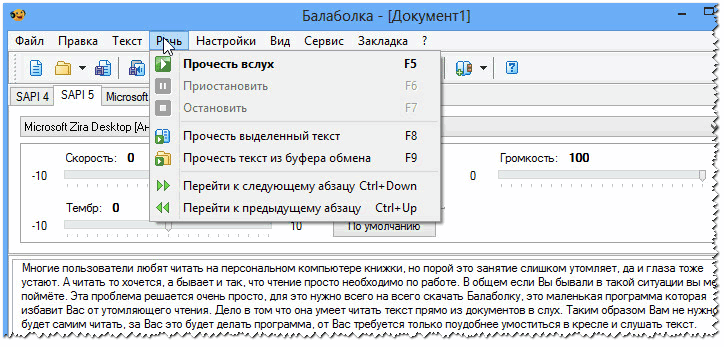
Főbb jellemzők:
- a "normál" olvasás mellett (ahogy más segédprogramok is megtehetik), a "Balabolka" szöveget olvashat a vágólapról, megjelenítheti a szöveget különféle dokumentumokat, mondja ki a billentyűzeten beírt szöveget;
- csak rengeteg fájlformátumot támogat: AZW, AZW3, CHM, DjVu, DOC, DOCX, EPUB, FB2, HTML, LIT, MOBI, ODT, PDB, PDF, PRC, RTF, TCR, WPD;
- ellenőrizheti a helyesírást, feloszthatja a nagy dokumentumokat több apróra, homográfokat kereshet;
- a szöveg audio fájlformátumként menthető: WAV, MP3, MP4, OGG és WMA;
- tudja, hogyan kell dolgozni a Microsoft Speech API (SAPI) csomagjaival;
- megváltoztathatja a beszéd sebességét és hangszínét;
- az orosz nyelv teljes támogatása;
- Operációs rendszer: Microsoft Windows XP / Vista / 7/8/10.
ICE könyvolvasó
Az ICE Book Reader az egyik legtöbb erőteljes programok szövegek olvasásához (fülről és egyszerűen a számítógép képernyőjéről). Az egyik fő előnye: a program megmenti a látását, lehetővé téve a könyvből származó szöveg megjelenítésének testreszabását, hogy az a legkényelmesebb legyen (betűméret, behúzások, szín stb. - tucatnyi különböző paraméter).

Példa egy könyv olvasására
Ami a könyvek hangos olvasását illeti a felhasználó számára, az ICE Book Reader természetesen képes erre (különben nem vettem volna bele a felülvizsgálatba). Támogatja az SAPI4 és SAPI5 hangmotorokat.
Az olvasás mellett MP3 / WAV fájlokat is létrehozhat egy könyvből (amelyet ezután bármilyen MP3 lejátszón meg lehet hallgatni). MP3 könyvek létrehozásakor egyébként nem kell nagy WAV fájlokat tárolni - a program menet közben konvertálja őket MP3 -ba. Egyébként a többszálú magnak köszönhetően a program nagyon gyorsan képes hangoskönyvet létrehozni: több beszédszintézis modul (SAPI) egyszerre "mondhat" egy egész könyvet.
Végül, de nem utolsósorban az ICE Book Reader lehetővé teszi, hogy könyvekkel rendbe tegye a merevlemezt: 250 000 könyv információinak kezelési módja! A program a Windows összes népszerű verziójában működik: XP, 7, 8, 10.
Beszélő
Fejlesztői webhely: http://govorunplus.narod.ru/
Egyszerű és megbízható program MS Agent 2.0 technológián alapul. A beszédszintézishez bármilyen SAPI motort használhat, amelyek a rendszerben vannak. A program nem ragyog a dizájnnal, de meglehetősen eredeti (képernyő alább). A program pedig meglehetősen multifunkcionális (tehát ez az az eset, amikor első pillantásra korai a következtetések levonása!).
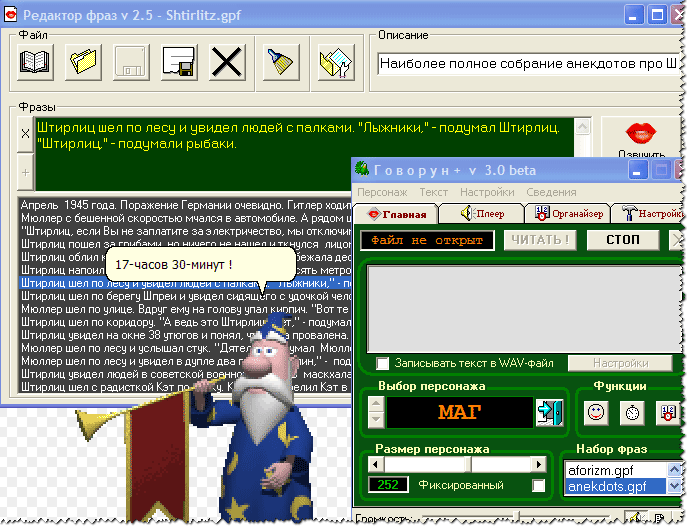
A program jellemzői:
- fájlformátumokat olvas és ment: TXT, RTF (a Word bármely verziójában elkészíthető);
- a parancssorral való együttműködés képessége;
- a felfedezőbe való integrálás lehetősége a szöveg olvasásához a fájl jobb gombbal történő kattintásával (csak Win 98 / ME, NT, 2000, XP támogatott);
- van beépített médiafájlok lejátszója;
- anekdoták, aforizmák, humor stb. vannak beépítve a programba - soha nem hagyja unatkozni;
- a reprodukált beszéd rögzíthető WAV fájlba;
- a program személyre szabható: szín, design, betűtípusok stb .;
- oroszul, Windows XP, 7, 8, 10 alatt működik.
RussAcc
Fejlesztői webhely: http://bzsoft.spb.ru/russacc.html
Nagyon gyors és kényelmes program szövegek hangos olvasására és hangoskönyvek készítésére (számos formátum létezik, különösen a hasonló szoftverekhez képest: wav, mp3, amr, aac). Ezenkívül a program lehetővé teszi a stressz helyes elhelyezését a szövegekben és könyvek olvasását a PC képernyőjéről. A program beépített szerkesztővel és az általa reprodukált szöveggel szerkeszthető.

A program főablaka // RussAcc
A program beállításaiban beállíthatja a betűméretet, megadhatja, hogy milyen színnel emelje ki az olvasható darabot. Megadhatja és konfigurálhatja az MP3 felvétel paramétereit: bitsebesség, bitszám stb.
A RussAcc támogatja és együttműködik az összes népszerű hangmotorral. Saját adatbázisában az egyes szavakhoz tartozó programnak speciális formái vannak, különböző helyzetekben hangsúlyozva (több mint 3 millió formában!).
Egyébként a RussAcc támogatja az olyan népszerű e-könyv formátumot, mint az fb2 (és át is alakíthatja normál txt fájlba). Támogatja az orosz nyelvet, kompatibilis az új operációs rendszerrel Windows 7, 8.1, 10.
Hangmotorok: férfi és nő
Szövegfelolvasó motorok - ez egy speciális szoftver, egyfajta illesztőprogram, amely szükséges a számítógép "beszédéhez" (azaz a szöveg beszéddé alakításához). Jelenleg több száz motor van a hálózaton: fizetett és ingyenes is. Legjobb minőség a leolvasások természetesen fizetett motorokat mutatnak.
Fontos jegyzet: a beszédszintézis motornak nincs kialakítása vagy interfésze. Miután telepítette a rendszerbe, egyáltalán nem fog észrevenni semmilyen változást! A motorral való munkavégzéshez valamilyen programra van szükség a szövegek olvasásához: Balabolka, Talker, Ice Reader, stb.
Ezért egyébként a felhasználók gyakran szidják ezt vagy azt a programot, hogy nem tudja olvasni az orosz szöveget (vagy egyáltalán nem). Csak elfelejtik a beszédmotor telepítésének szükségességét.
Néhány szó a szabványokról ...
A hangmotorok különböző szabványokban (ún.) Valósíthatók meg, a legalapvetőbb háromban: SAPI 4, SAPI 5 vagy Microsoft Speech Platform (Megjegyzés: szinte minden olvasóprogramban választhat beszédmotort).
SAPI 4
Szilárd szabvány, tucat évvel ezelőtt releváns volt. Mára elavult, és használata nem indokolt a modern számítógépeken / laptopokon.
SAPI 5
Microsoft beszédplatform
A Microsoft Speech Platform gazdag fejlesztői eszközkészlet, amely lehetővé teszi a szövegfelolvasó képességek megvalósítását.
ez egy olyan eszközkészlet, amely lehetővé teszi a különböző alkalmazások fejlesztőinek, hogy megvalósítsák a szöveget hanggá alakító képességet.
Jegyzet! A beszédszintetizátor működéséhez a következőkre van szüksége:
Microsoft Speech Platform - Runtime - a platform szerver oldala, amely API -kat biztosít a programok számára;
Microsoft Speech Platform - Futásidejű nyelvek - a kiszolgálóoldali futtatáshoz használt nyelvek.
Szövegfelolvasó motorok Digalo // Nikolay
Webhely: http://www.digalo.com/index.htm
Nagyon népszerű orosz hangmotor (férfi hang!). Alkalmas a legtöbb olyan programhoz, amely képes szöveget hangon olvasni. Szerény véleményem szerint az egyik legjobb nyilvánosan elérhető beszédszintézis motor (oroszul). Az orosz mellett egyébként több további nyelv motorjai is elérhetők a fejlesztő weboldalán. Mínusz: csak két hétig működik regisztráció nélkül.
Webhely: http://www.acapela-group.com/
Alyonka egy viszonylag új orosz női beszédmotor az Acapela -tól. Az SAPI-5 szabvány szerint működik, 22 KHz frekvenciával. Egyes felhasználók úgy vélik, hogy Alena hangja szebb, mint Nikolaié.
Fejlesztő cég: ScanSoft RealSpeak
Nagyon jó női hangmotor. A motor felülvizsgálata után összehasonlíthatóvá vált a "Nikolai" -val. A motor hangtani alapja jelentős frissítésen esett át, a feszültségbeállítási algoritmus megváltozott (ami pozitív hatással volt a hangra), megszűnt a kiejtési sebességgel kapcsolatos probléma.
Webhely: http://tiflo.info/rhvoice/
Az RHVoice egy többnyelvű nyílt forráskódú beszédszintetizátor forráskód... Windows és Linux operációs rendszereken használható. A szintetizátor kompatibilis az SAPI5 -tel. A szintetizátort Olga Yakovleva tervezte.
A motor egyébként a hangszórók által rögzített beszédbázisra épül. Az orosz "Elena" és "Irina" hangok letölthetők a hivatalos webhelyről.
IVONA Tatyana / Maxim
Webhely: https://www.ivona.com/us/about-us/voice-portfolio/
Nagyon érdekes fiatal hangmotorok (kettő van belőlük: férfi és női hang). Sokan Tatyana hangját az egyik legjobbnak (ha nem a legjobbnak!) Tartják. A fenti link segítségével hallhatja, hogyan fognak szólni szövegei, úgymond a portfóliója (véleményem szerint nagyon szépen hangzanak).
Hogy a motor lesz -e a leggyakrabban használt - nem tudom, az idő majd eldönti!
Egyébként szerinted lesz valaha olyan beszédmotor, amely nem különböztethető meg egy hétköznapi ember hangjától? Vagy talán már létezik, de nem hallottam róla ... (dobd el a nevet!)
Sokan szeretünk olvasni. Olvasunk otthon és a munkahelyen, útközben és nyaraláskor, szeretjük a különböző irodalmi stílusokat és irányzatokat, és néhányan egyszerűen nem tudják elképzelni életüket könyvek nélkül. Ebben az esetben a szövegek vizuális megjelenítése mellett előfordulhat, hogy a felhasználónak ez utóbbit kell hangoztatnia (például hangtartalom különböző webhelyeken történő megvalósításakor). Ezután különböző online hangmotorok jönnek segítségünkre, amelyek lehetővé teszik a felhasználó számára szükséges szöveg különböző hangokon történő reprodukálását. Ebben a cikkben elmondom Önnek, hogy mi az online szöveges szövegátvitel, milyen online szolgáltatások léteznek ehhez, és hogyan kell ezeket használni.
Voice over text online - szolgáltatások funkcionalitása
A legtöbb esetben a szöveg hangja az online hanggal meglehetősen szabványos, és inkább a kiválasztott hangmotor képességeinek bemutatására irányul, nem pedig a felhasználói szövegek hatalmas méretének reprodukálására. A legtöbb online szolgáltatás ingyenes funkcionalitása 250-300 karakter hosszúságú szövegre korlátozódik, és valódi pénzt kell fizetnie a hangmotor teljes képességeiért és a nagy mennyiségű anyag reprodukálásáért.
Az ilyen webhelyekkel való standard sablon a következő: elmegy egy erőforráshoz, kiválasztja a kívánt nyelvet egy speciális ablakban, kiválaszt egy női vagy férfi hangot, írja be a kívánt szöveget az ablakba, és kattintson a lejátszás gombra. A szolgáltatás elolvassa a szöveget, benyomást kelt a hangmotor minőségéről, és eldönti, hogy tovább dolgozik -e vele vagy sem.

Szolgáltatások az online hangvételhez
Tehát számos népszerű szolgáltatás van a hálózaton, amelyek képesek online szöveges hangot küldeni. Folytassuk azok felsorolását a funkciók megfelelő leírásával.
Acapela szolgáltatás
A szöveg online hanggal történő reprodukálását célzó források közül az első az Acapela. Motorja meglehetősen jó minőségű hangzással rendelkezik, választható női és férfi hangok (az oroszt csak Alyona női hangja képviseli), míg a szabadon játszható szöveg hangereje 300 karakterre korlátozódik, és további opciókért fizetnie kell.
Kihasználni a lehetőségeket ezt a szolgáltatást menjen hozzá, a bal oldali ablakban váltson nyelvet (Válasszon nyelvet) oroszra (orosz), írja be a szöveget a "írja be ide a szöveget" kifejezésbe, jelölje be az "Elfogadom a feltételeket" bal oldali négyzetet és feltétel ". A hallgatás megkezdéséhez kattintson az alábbi "Hallgatás" gombra.

Google Fordító szolgáltatás
A Google által megadott fordító használható a szöveg online olvasására is. Az előnyei közé sorolnám a több száz karakterből álló klasszikus korlátozás hiányát és az erőforrás szabad jellegét. A hátránya, hogy a hangos szövegvisszaadás rosszabb lehet, mint a fizetett versenytársaké.

Ha szöveget szeretne fordítani ezzel a fordítóval, látogasson el a https://translate.google.com oldalra, írja be a kívánt szöveget az ablakba, majd kattintson a hangszóró legalján lévő gombra.
Linguatec szolgáltatás
Egy másik online beszélő, miközben a "shareware" társainak korlátai vannak. A reprodukált szöveg hangereje 250 karakterre korlátozódik (a teljes funkcionalitásért külön kell fizetni), és a reprodukció minősége itt meglehetősen átlagos.
A szöveg online hanggal történő lejátszásához lépjen ehhez az erőforráshoz, a nyelvi beállításban a Deutsch helyett válassza a Russisch lehetőséget, válasszon egy női (Milena) vagy férfi (Yuri) hangot, írja be a szöveget, és kattintson az alábbi lejátszás gombra.

Szövegfelolvasó szolgáltatás
Egy másik online beszélő a Text-to-Speech szolgáltatás. A reprodukált szöveg maximális mérete itt magasabb - körülbelül ezer karakter, a reprodukciós minőség is elfogadható szinten van.
Ha meg szeretné hallgatni a szükséges szöveget a hangmotor használatával, kövesse a linket, válassza ki az orosz nyelvet (Nyelv - orosz), írja be a hallgatni kívánt szöveget, majd kattintson a "Mondja el" gombra.

IVONA szolgáltatás
És az utolsó online szolgáltatás, amelyet szeretnék megemlíteni, amikor figyelembe vesszük az online gépelt szöveg hangját, az Ivona. Ennek az erőforrásnak a felsoroltak közül valószínűleg a legmagasabb minőségű hangmotorja van, miközben képességei csak fizetett alapon állnak rendelkezésre, és a korábban meglévő képesség több mondatnyi szöveg meghallgatására ezzel a hangmotorral sajnos már visszavonult.
Hangolvasó szoftver
Govorilka program
Egy kis szoftvertermék, amely képes hanggal kiolvasni a szöveget, míg az olvasott szöveget wav és mp3 audio formátumú fájlokba írhatja. A méret olvasható fájl 2 gigabájtra korlátozódik, beállítható a hangsebesség, a hangerő, az olvasott szöveg kiemelése stb.
Töltse le a programot (például innen), telepítse és futtassa. Írja be a szöveget a mezőbe, és kattintson a megfelelő lejátszás gombra a tetején.
 Így néz ki a "Govorilka" program munkaablaka
Így néz ki a "Govorilka" program munkaablaka Szentségbeszélő program
A Sacrament Talker program segítségével lehetőség van szöveges beszédre is. A program saját Sakrament TTS Engine 3.0 -val és hat (!) Lehetséges orosz hanggal rendelkezik, remekül működik nagy fájlokat, a szöveg hangvisszaadásának minősége is kiváló.
A programmal való munka sajátosságai hasonlóak az előző analóghoz.

Mobil alkalmazások szöveg olvasásához
Sok mobil olvasó beépített funkcióval rendelkezik a szöveg hangos olvasásához, amelyet egy hétköznapi felhasználó is használhat. Az ilyen olvasók közül megemlíteném a Cool Reader, a Nomad Reader, az FBReader, az EBookDroid és másokat. Szinte mindegyikük rendelkezik a szöveg hangos lejátszásának lehetőségével, amelyet a felhasználó ezen programok beállításaiban kereshet meg.
Ha valamilyen oknál fogva a fent bemutatott szolgáltatások nem feleltek meg Önnek, nézze meg a listát is.
Következtetés
Ha érdekli a szöveg online hanggal történő szinkronizálása, akkor a fent felsorolt online szolgáltatások segítségével megvalósítható. Ugyanakkor a legtöbb esetben ingyenes funkcionalitásuk néhány száz karakterre korlátozódik, és csak a Google Fordító funkcióit tervezték szilárd mennyiségű szöveghez. Ennek ellenére használhatja a hagyományos programok képességeit (különösen a fent említett "Beszélő" és "Szentségi Beszélő"), amelyek segítenek a kívánt szöveg gondtalan reprodukálásában.




